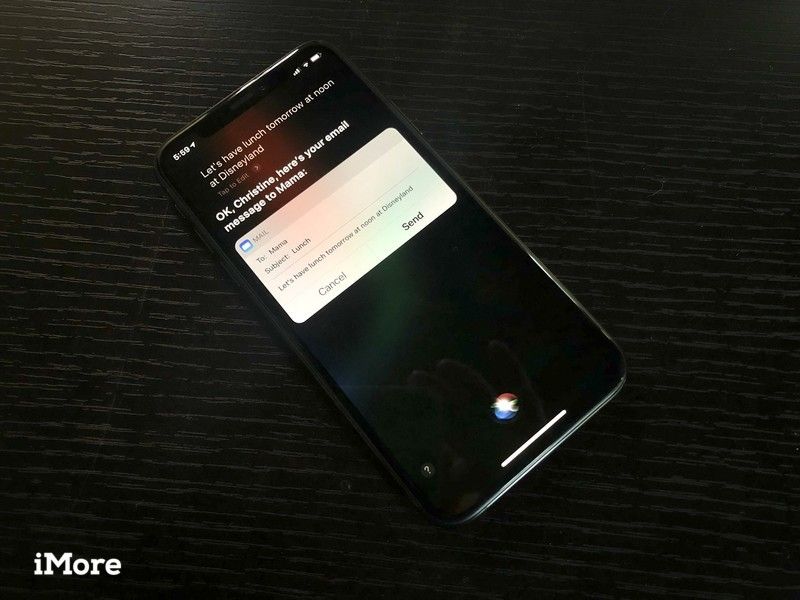
Вы обеспокоены тем, что Apple имеет цифровые записи ваших разговоров с Siri для тестирования и оценки? Несмотря на то, что Apple приостановила программу аттестации, согласно которой подрядчики слушали ваши команды Siri, возможно, вы переосмысливаете использование Siri. Хорошая новость в том, что вы можете отключить Siri как на iOS, так и на macOS и тем самым удалить сохраненные данные Siri.
Вот как можно отключить Siri и удалить данные Siri с iPhone, iPad и Mac.
- На iPhone и iPad
- На Mac
На iPhone и iPad
С помощью следующих шагов вы можете удалить любую возможную запись на iPhone, iPad и HomePod. На устройстве iOS или iPadOS:
- открыто настройки на вашем iPhone или iPad.
- Нажмите Siri Поиск.
- Выключить Слушай «Эй, Сири».
Выключить Нажмите боковую кнопку для Siri.
![Выключите Siri на iOS Выключите Siri на iOS]()
- В предупреждающем сообщении нажмите Выключи Сири.
Нажмите настройки в левом верхнем углу, чтобы вернуться на главный экран настроек.
![Подтвердите Siri Off Подтвердите Siri Off]()
- Нажмите Генеральная.
Нажмите клавиатура.
![клавиатура iOS клавиатура iOS]()
- Выключите переключатель рядом с Включить диктовку.
В предупреждающем сообщении нажмите Выключить диктовку.
![отключить диктовку отключить диктовку]()
Siri сейчас отключен на вашем устройстве. Повторите шаги, описанные выше, чтобы снова включить его.
На Mac
Вот как отключить Siri на вашем Mac:
- Нажми на яблоко значок на панели инструментов Mac.
- выберите Системные настройки.
Выбрать Siri.
![Мак Сири Мак Сири]()
Uncheck Включить Ask Siri.
![включить Сири включить Сири]()
- Нажмите клавиатура на главной странице системных настроек.
Нажми на диктант Вкладка.
![Нажмите Клавиатура, нажмите Диктовка]()
Очередь диктант Выкл.
![Mac диктовка выключена Mac диктовка выключена]()
Повторите эти шаги в обратном порядке, чтобы снова включить Сири.
Потрясающие аксессуары для iPhone XR
Проверьте эти потрясающие аксессуары для вашего портативного устройства:

Шнур Munchers
(14 долларов на Amazon)
Эти маленькие твари не дадут вам согнуть и повредить зарядный шнур. Он покрывает и защищает наиболее уязвимую часть шнура, где он имеет тенденцию к износу.

Mophie Charge Stream Powerstation Wireless
(80 долларов в Mophie)
Зарядите свой iPhone XR или любое устройство с поддержкой Qi на ходу с помощью этого портативного аккумулятора емкостью 6040 мАч от Mophie. Вы также можете заряжать проводные устройства через порт USB-A мощностью 10 Вт.

Casetify Case
(35 долларов на Casetify)
Casetify предлагает огромное количество забавных, красочных, дерзких, причудливых и симпатичных дизайнов для случаев, которые также оказываются довольно защитными. Конечно, вы также можете получить простой или настроить свой собственный.
Вопросов?
У вас все еще есть вопросы или опасения по поводу Сири? Дайте нам знать в комментариях ниже.
Оцените статью!
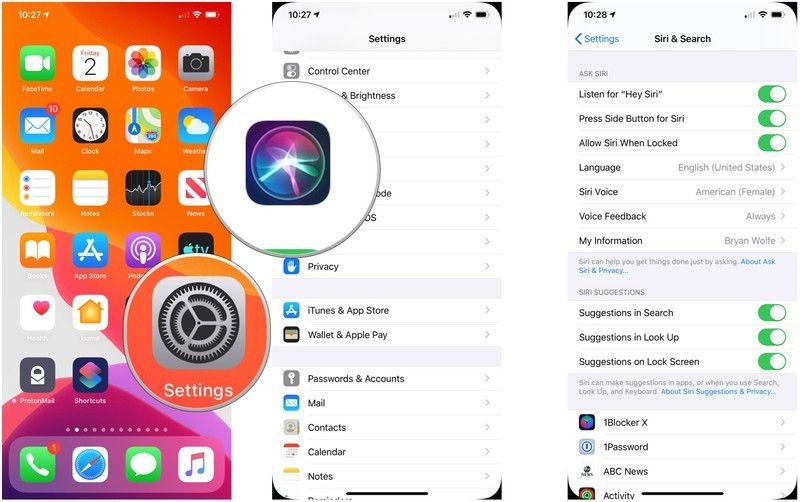
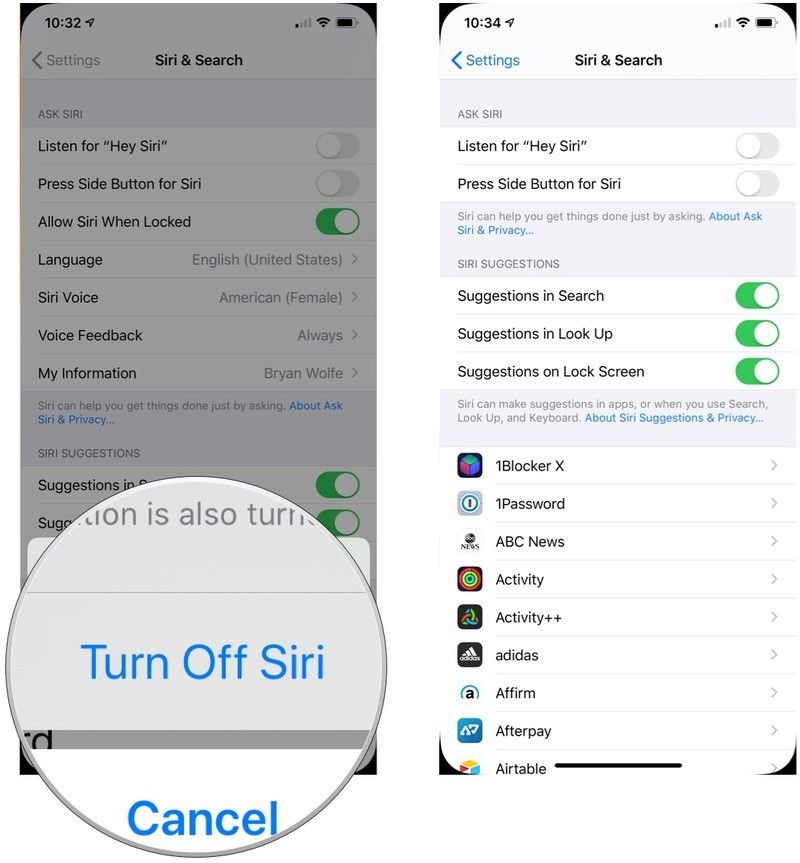
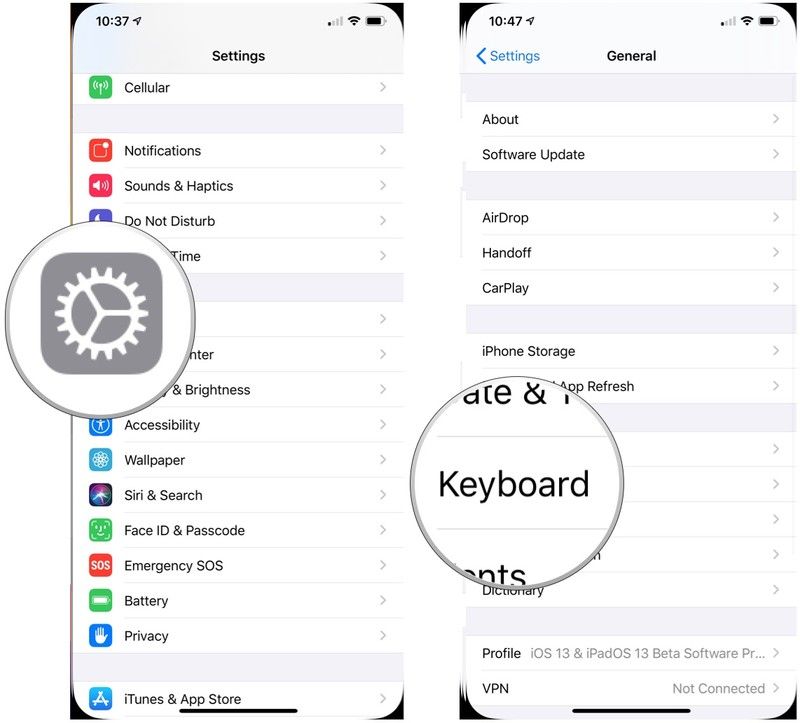
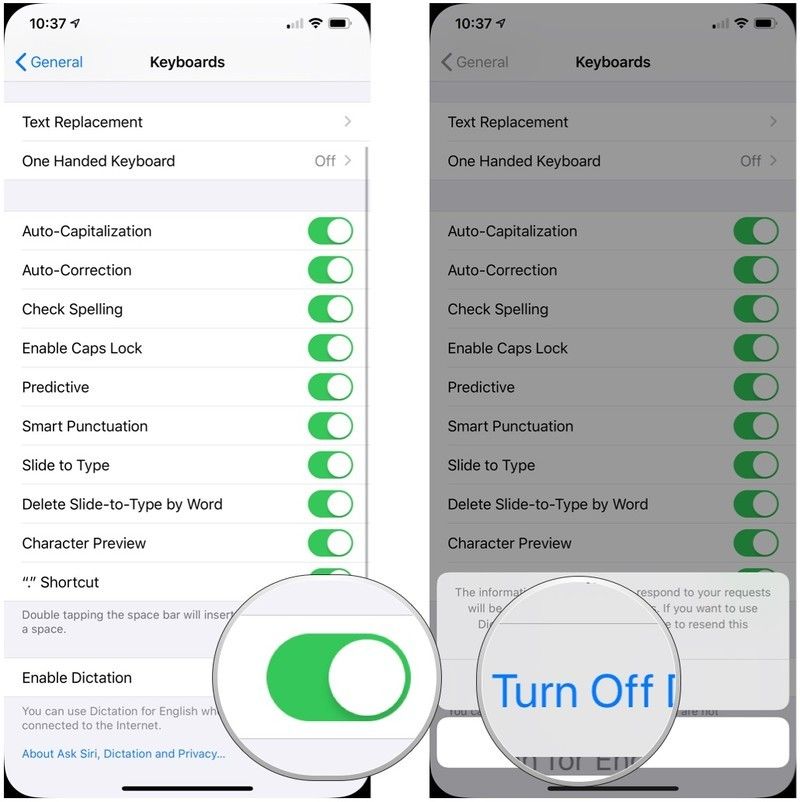
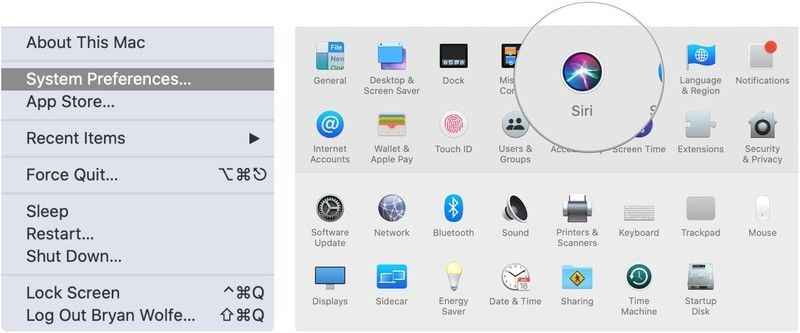
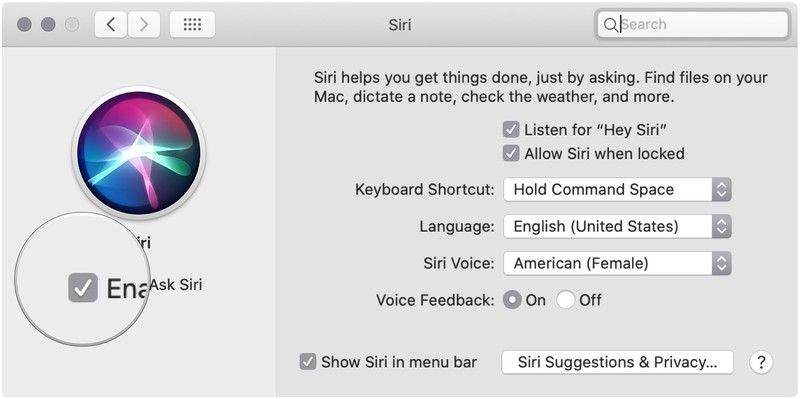
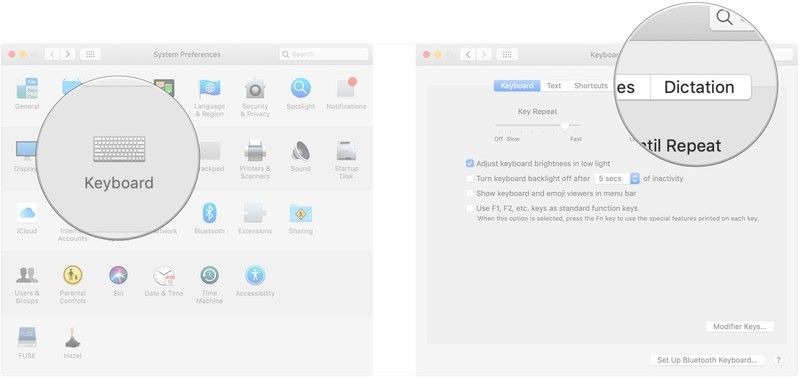
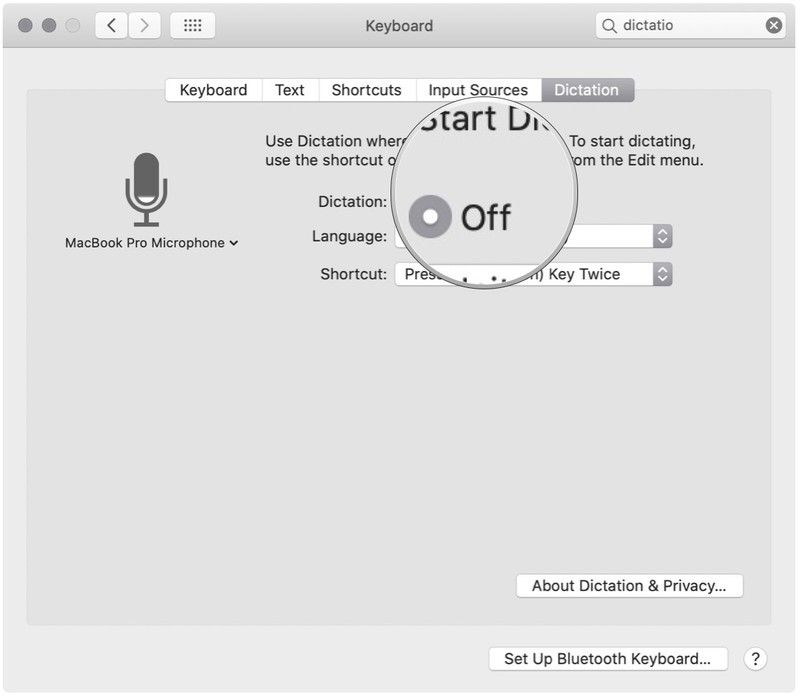
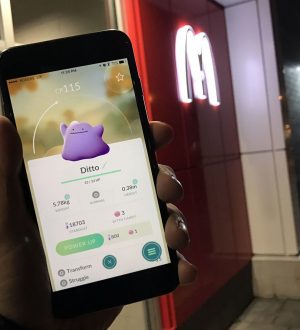

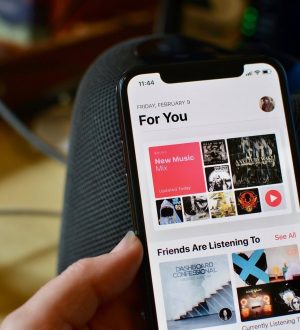
Отправляя сообщение, Вы разрешаете сбор и обработку персональных данных. Политика конфиденциальности.